windows7怎么添加日文输入法 在win7添加日文输入法的方法
更新时间:2021-05-18 13:07:00作者:mei
日语学习爱好者为了提高日语水平,一般会在win7专业版安装上日文输入法,只有多多练习才会打得越流畅。默认情况下,win7系统没有日语输入法的,需要自己手动添加安装,那么windows7怎么添加日文输入法?此操作步骤很简单,笔者来讲解在电脑上输入日语的方法。
具体方法如下:
1、进入win7系统电脑桌面,双击打开“计算机”。

2、如图中箭头所指,打开“控制面板”。
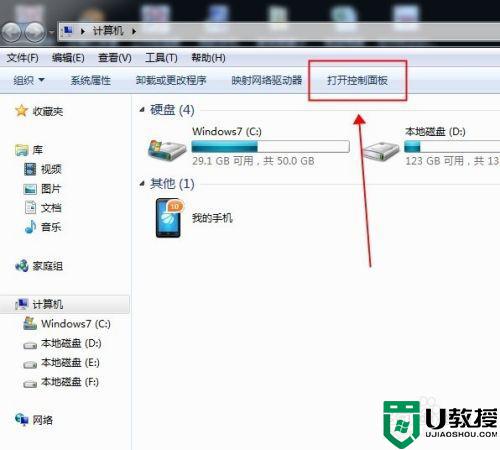
3、在“控制面板”页面,找到“区域和语言“选项。
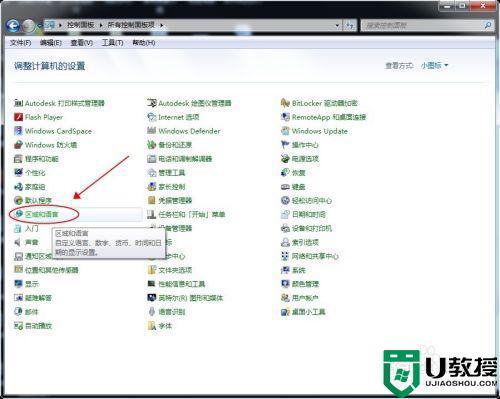
4、双击“区域和语言“选项,打开“区域和语言“对话框。
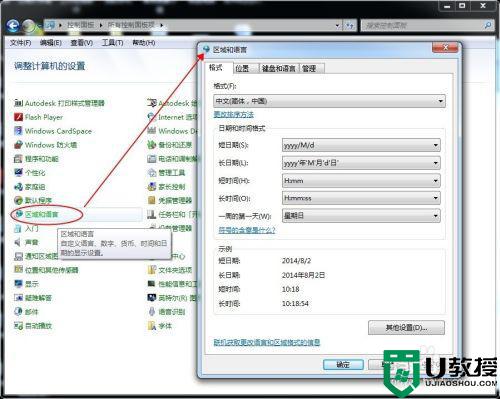
5、在“区域和语言“对话框中,选择”键盘和语言“标签。
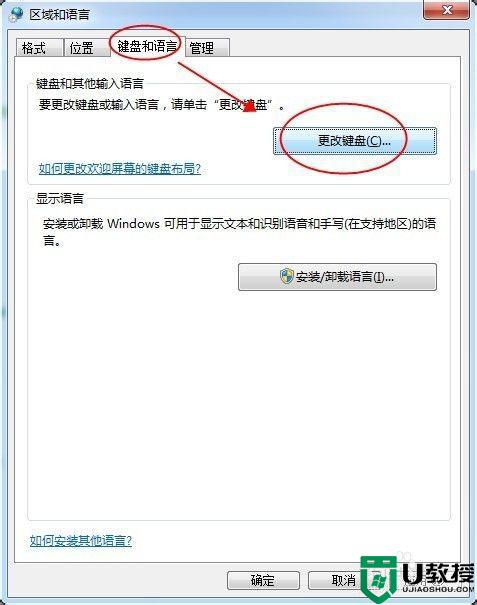
6、键盘和语言“标签页面中,点击”更改键盘“,弹出对话框。
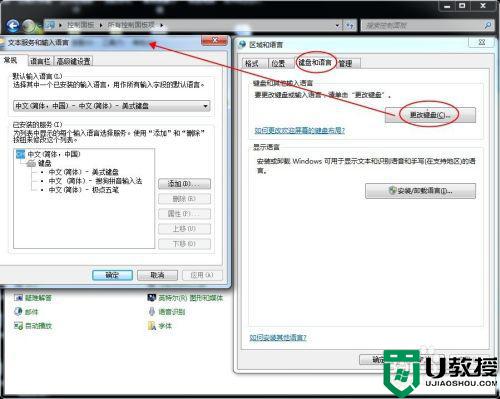
7、在弹出的对话框中,点”添加“,找到 ”日语(日本)“,并点一下前面的”+“,展开 ”键盘“ ,点一下”健盘“前面的”+“,在展开的内容里,勾选”Microsoft IME“和”日语“,其它不要勾选,然后点击”确定“。
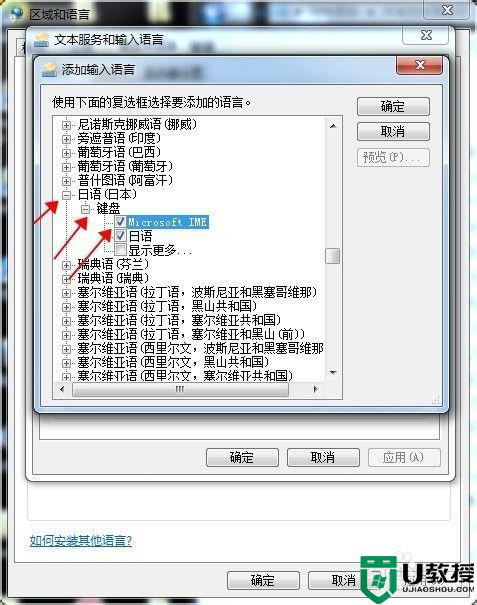
8、日语键盘就已安装成功,如图所示,然后逐步点确认关掉所有弹出对话框就可以了。
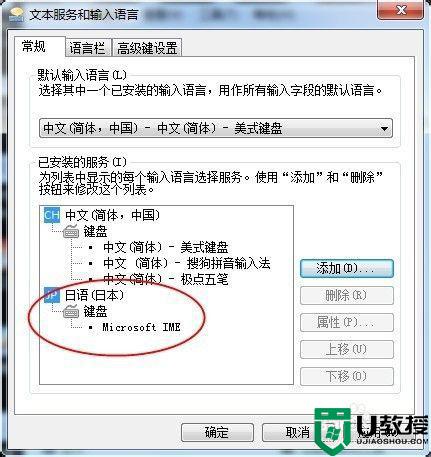
9、打开任意文本输入软件,如word或者是TXT记事本,按键盘”Alt“+”Shift“即可调出日语输入法,然后用罗马发音字母即可输入日语。
win7添加日文输入法的方法分享到这里了,安装日语输入法后就可以打出日文了,想添加其他语言也可以采取一样的办法。
windows7怎么添加日文输入法 在win7添加日文输入法的方法相关教程
- win7怎么添加输入法 win7怎么添加其他语言输入法
- windows7怎么安装搜狗输入法 win7如何添加搜狗输入法
- windows7安装五笔输入法步骤 windows7怎样添加五笔输入法
- 如何在win7系统添加五笔输入法 win7系统添加五笔输入法的步骤
- 添加w7小工具日历的步骤 windows7日历小工具怎样添加
- win7电脑显示藏语方法 win7如何添加藏文输入法
- win7重装系统怎么增加搜狗输入法 win7如何添加搜狗输入法
- windows7系统怎么添加ipx协议 在win7系统添加ipx协议的方法
- windows7怎么添加访问权限 在win7系统添加访问权限的方法
- 文档添加水印win7怎么弄 win7文档添加水印效果设置方法
- Win11怎么用U盘安装 Win11系统U盘安装教程
- Win10如何删除登录账号 Win10删除登录账号的方法
- win7系统分区教程
- win7共享打印机用户名和密码每次都要输入怎么办
- Win7连接不上网络错误代码651
- Win7防火墙提示“错误3:系统找不到指定路径”的解决措施
热门推荐
win7系统教程推荐
- 1 win7电脑定时开机怎么设置 win7系统设置定时开机方法
- 2 win7玩魔兽争霸3提示内存不足解决方法
- 3 最新可用的win7专业版激活码 win7专业版永久激活码合集2022
- 4 星际争霸win7全屏设置方法 星际争霸如何全屏win7
- 5 星际争霸win7打不开怎么回事 win7星际争霸无法启动如何处理
- 6 win7电脑截屏的快捷键是什么 win7电脑怎样截屏快捷键
- 7 win7怎么更改屏幕亮度 win7改屏幕亮度设置方法
- 8 win7管理员账户被停用怎么办 win7管理员账户被停用如何解决
- 9 win7如何清理c盘空间不影响系统 win7怎么清理c盘空间而不影响正常使用
- 10 win7显示内存不足怎么解决 win7经常显示内存不足怎么办

